中古で購入したカメラだと本体バージョンが最新でない場合もあるかと思う。
今回はMacでSony α7Ⅲシリーズの本体バージョンをアップデートする方法を紹介する。
MacでSony α7シリーズのカメラをアップデートする
今回は私が使っているカメラ(Sony α7Ⅲ)を使って解説する。
メニュー画面から「セットアップ」の中にある「バージョン表示画面」から型名とバージョンを確認。
下の場合は型名がILCE-7M3でバージョンは4.01である。
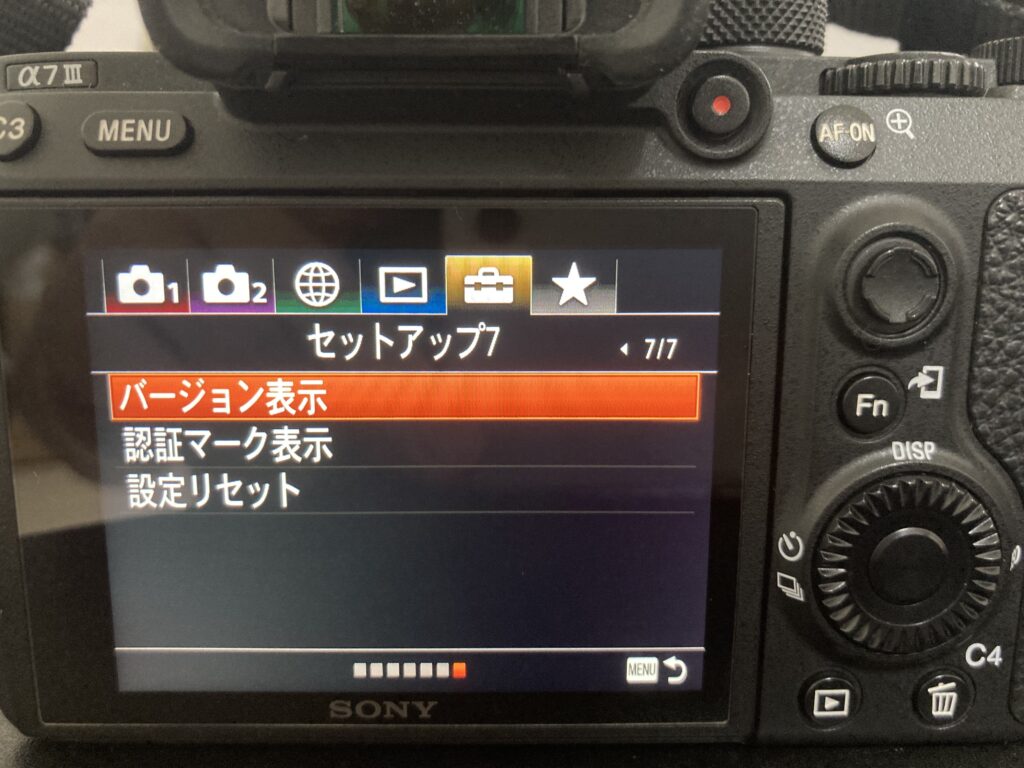
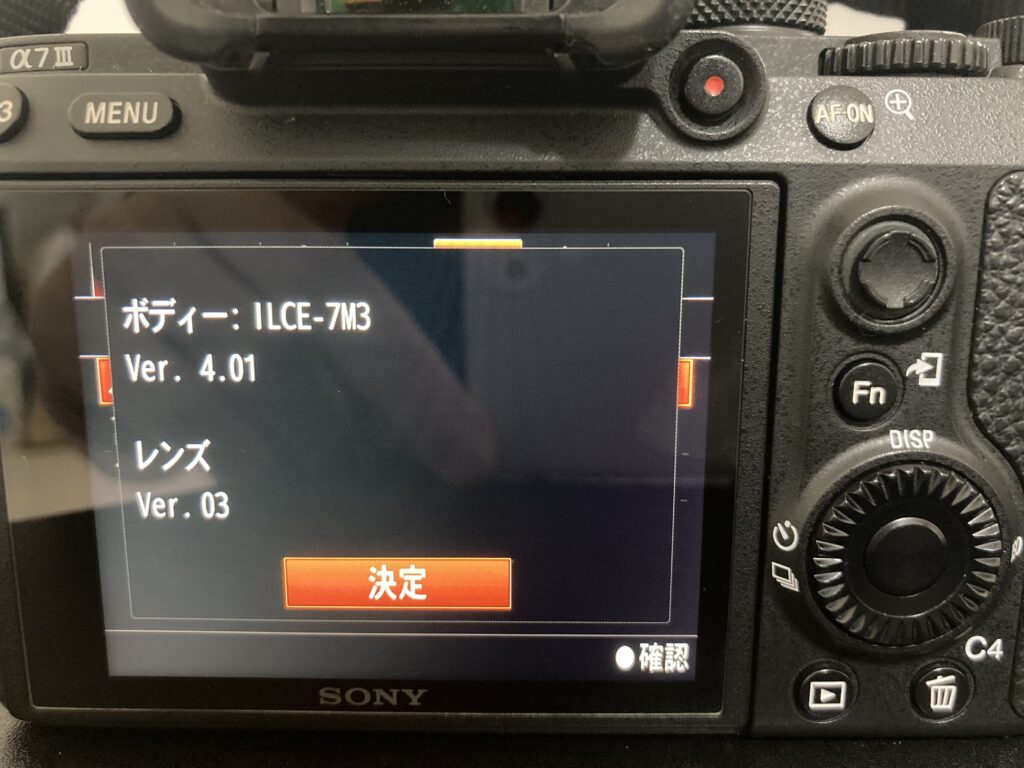
Step1で確認した型名をアップデートするのに必要なファイルを公式サイトからダウンロードする。
公式サイト:Sony 「デジタルカメラ/ビデオカメラ 本体アップデート情報」
α7Ⅲの場合、必要なものは下記(ファイル名は2025年2月時点)。
- Sony Camera Driver(ファイル名:Camera_Driver_2110a.dmg)
- アップデート本体ソフトウェア(ファイル名:Update_ILCE7M3V401.dmg)
Step2でダウンロードしたSony Camera Driverを実行してドライバをダウンロードする。
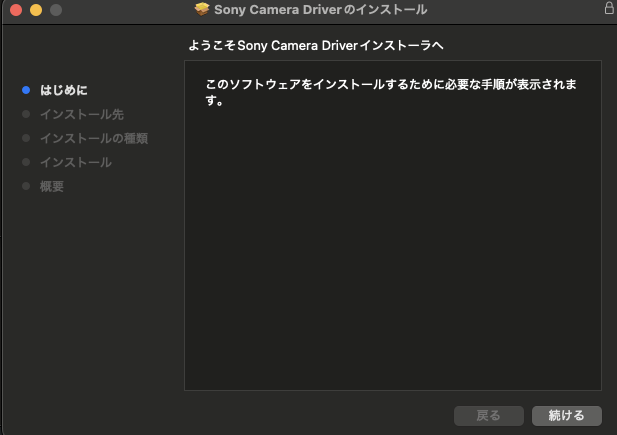
※インストール時に「拡張機能がブロックされました」といったポップアップが表示された場合は下記ページを参考にして拡張機能を許可する。
Step2でダウンロードしたアップデート本体ソフトウェアを実行し、画面の指示に従って本体をアップデートする。
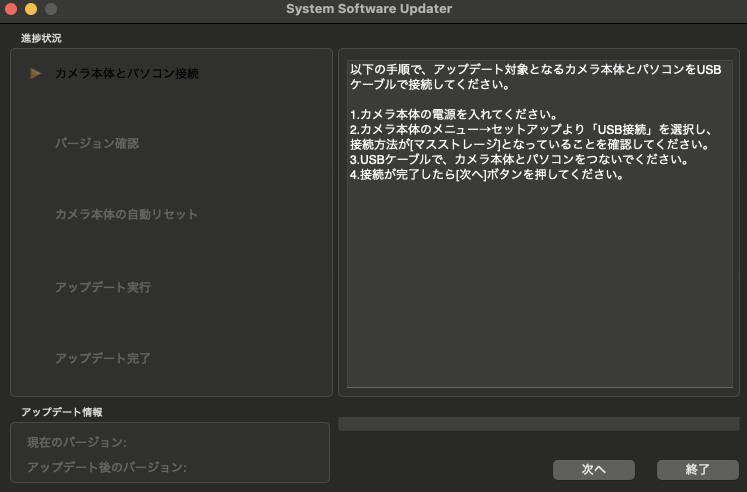
本体のバージョンを確認してダウンロードしたアップデート本体ソフトウェアと同じバージョンになっていれば作業完了。
まとめ
今回はMacでSony α7Ⅲの本体バージョンをアップデートする方法を紹介した。
分からないところなどがあれば下のコメント欄まで。それではまた。
おまけ:2025年2月9日にあったこと
この記事を執筆した2025年2月9日には「未知の古代文化の中心地か、南米ベネズエラの秘境中の秘境で発見された謎の岩絵群」といった話題がありました。


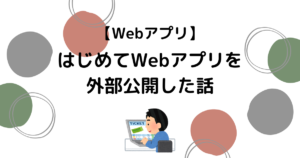







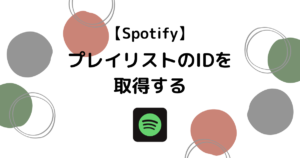

コメント